与 zip 文件类似,RAR(Roshal Archive)文件是一种将多个文件压缩到单个高质量容器中的方法。下载或接收 RAR 内容后,您唯一要做的就是将其解压以访问其中的媒体和文档。但与 zip 文件不同的是,解压 .rar 文件并不像选择“解压缩”那么简单。
除非您使用的是Windows 11 (恰好具有本机 RAR 支持),否则您将需要使用 RAR 提取器来访问 macOS 和旧版本 Windows 上的 RAR 文件。幸运的是,我们拥有指导您如何完成此操作的专业知识,以及一些推荐的提取器。
什么是 RAR 文件?
一个 RAR(Roshal 存档)文件,其中存储了多个压缩文件。 RAR 压缩的主要优点之一是能够将高质量媒体分解为可以加密和密码保护的存档。
RAR 文件使得一次传输多个小文件变得非常容易,并且与 ZIP 容器非常相似,发送和共享 RAR 文件是减少带宽使用和上传时间的好方法。
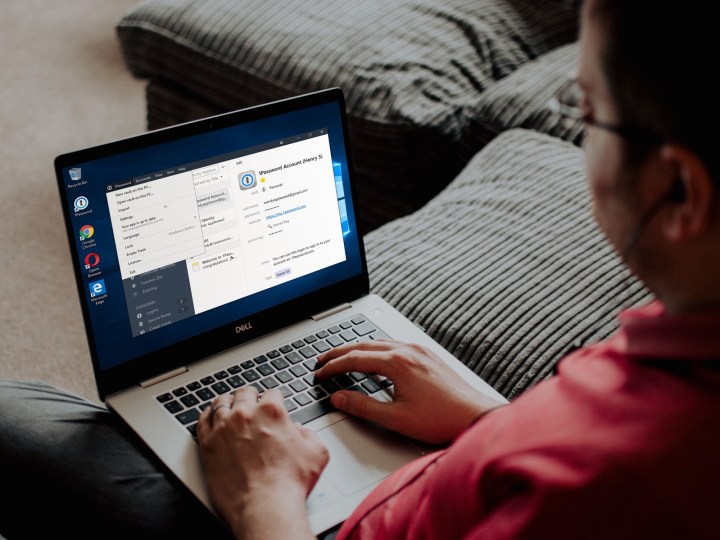
对 Windows 11 的本机 RAR 支持
在以前版本的 Windows 上(如下一节所述),您需要使用 RAR 提取器来解压 .rar 内容。但 Windows 11 实际上内置了对 RAR 的支持,因此不需要专门的提取工具。以下是使用 Windows 11 打开 RAR 文件的方法:
第 1 步:启动文件资源管理器并找到您要解压的 RAR 文件。然后,双击打开 RAR。
步骤 2:选择您要提取的项目,然后右键单击文件并选择复制。
第 3 步:确定要存储这些文件的文件夹、驱动器或桌面后,右键单击并选择“粘贴” 。
步骤 4:您还可以右键单击 RAR 文件夹并选择全部解压缩…。然后只需单击“浏览”即可搜索端点文件夹。
找到后,单击“选择文件夹” > “提取” 。
7-Zip(Windows)
第1步:从官方网站下载7-Zip 。如果您运行的是最新版本的 Windows 10 或 11,您很可能需要 64 位版本,但最好首先确认您运行的是哪个版本的 Windows。
在安装程序中,选择实用程序所需的目标文件夹,然后单击窗口右下角的“安装”按钮。完成后单击“完成”按钮,然后启动该程序。
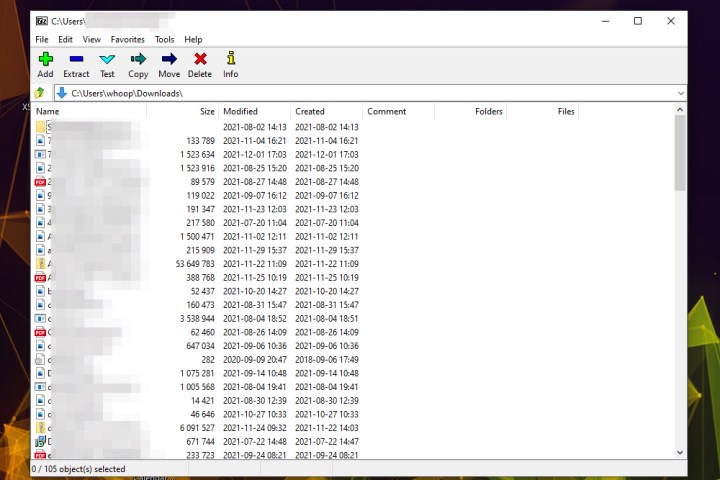
步骤 2:在 Windows 文件资源管理器中找到要打开的 RAR 文件,然后右键单击它,然后选择打开方式> 7-Zip 。

第 3 步:现在打开 RAR 文件后,您可以使用多种选项来处理它。您可以通过双击 RAR 存档中的各个文件来访问它们,或者以相同的方式浏览文件夹以更深入地了解 RAR 文件。
如果您希望将来能够更轻松地访问 RAR 存档中的文件,您还可以单击“提取”按钮并选择保存位置。然后将提取 RAR 文件,并通过 Windows 文件资源管理器访问其所有组件、文件和文件夹。

解档器 (macOS)
在 macOS 上压缩文件是操作系统的一项基本功能,但您也需要能够解压它们。苹果有一个本地工具,只需单击文件即可解压缩文件,但它是一个简化的选项,不允许对过程进行任何控制。对于那些寻求完整工具的人,我们建议另一种选择。
Unarchiver 轻松胜过 macOS 附带的内置存档解包程序 — 又名“Archive Utility”(存档实用程序)。该程序支持更多的文件格式(包括 RAR 文件),并提供比网络上其他可用产品更类似于 7-Zip 的附加功能。尽管 Unarchiver 无法创建 RAR 文件,但它仍然允许您只需几个步骤即可打开 RAR。
第 1 步:从官方网站下载 Unarchiver ,或前往 App Store下载该应用程序。然后,提取文件并启动程序。
步骤 2:打开后,确保选中 RAR 存档旁边的框 – 以及您希望使用解档器打开的任何其他存档类型 – 然后单击位于应用程序窗口顶部的“提取”选项卡。
然后,从窗口顶部附近的下拉菜单中选择生成文件的保存位置,按住 Control 键单击要打开的 RAR 文件,然后从“打开方式”选项旁边的下拉菜单中选择“取消归档” 。
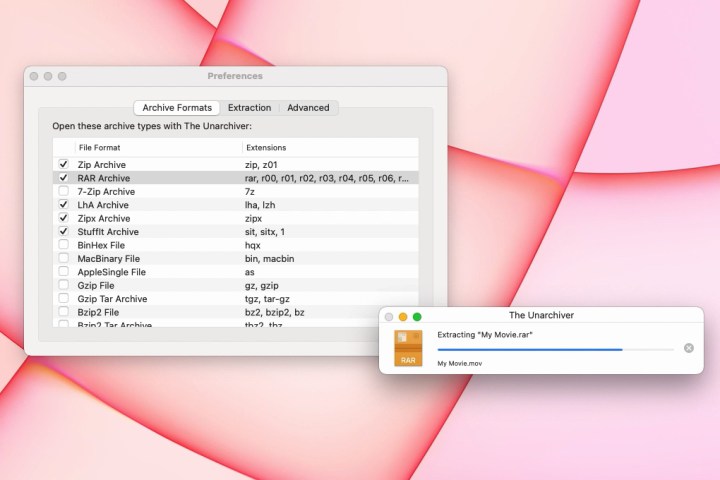
步骤 3:然后,该实用程序将自动创建一个与 RAR 文件同名的文件并将其保存在先前指定的位置。然后,只需双击 RAR 文件即可在适当的程序中启动它。